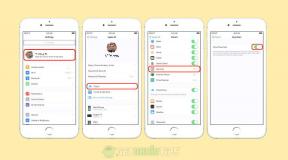Cara Menyesuaikan Pemberitahuan Microsoft Teams
Miscellanea / / August 04, 2021
Iklan
Mencoba menjadi produktif dan pemberitahuan Microsoft Teams terus mengganggu perhatian Anda? Pemberitahuan dimaksudkan untuk memberi kami pembaruan penting atau mendesak, tetapi jika Anda tidak ingin diganggu, itu bagus Ide untuk menyesuaikan pemberitahuan Microsoft Teams agar lebih produktif dan penuh perhatian untuk pertemuan klien apa pun secara bersamaan waktu.
Pemberitahuan bisa sangat mengganggu jika Anda mencoba menjadi produktif. Saat ini hampir setiap situs web dan aplikasi menampilkan pemberitahuan kepada Anda, dan Microsoft Teams tidak terkecuali. Ada beberapa pemberitahuan yang tidak Anda inginkan. Karenanya Anda ingin menyesuaikannya. Tim memperlihatkan pemberitahuan untuk beberapa aktivitas, sebelum mengkustomisasi pastikan bahwa Anda tahu pemberitahuan mana yang Anda inginkan dan mana yang tidak Anda inginkan.
Pada artikel ini, kita akan membahas langkah-langkah yang harus Anda ikuti untuk menyesuaikan pemberitahuan MS Teams. Karena sebagian besar orang masih menggunakan UI Teams lama, kami juga akan menyebutkan langkah-langkah untuk UI lama dan UI Baru. Bersamaan dengan itu, kami juga akan membahas langkah-langkah untuk menyesuaikan pemberitahuan Teams di ponsel cerdas Anda.
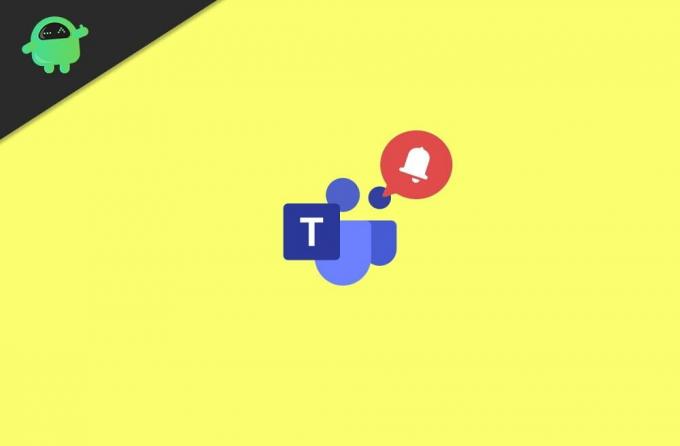
Iklan
Daftar isi
-
1 Cara Menyesuaikan Pemberitahuan Microsoft Teams
- 1.1 Menyesuaikan Pemberitahuan Microsoft Teams- Aplikasi Desktop - UI Lama
- 1.2 Menyesuaikan Pemberitahuan Microsoft Teams- Aplikasi Desktop - UI Baru
- 1.3 Sesuaikan Pemberitahuan Microsoft Teams di Smartphone Anda
- 2 Kesimpulan
Cara Menyesuaikan Pemberitahuan Microsoft Teams
Sejak peluncuran platform Microsoft Teams, telah terjadi banyak perubahan dan perombakan. ada privasi baru dan kontrol pemberitahuan di versi terbaru Microsoft Teams. Namun, demi kenyamanan Anda, kami memiliki panduan untuk menyesuaikan pemberitahuan di UI lama serta UI Baru Microsoft Teams.
Menyesuaikan Pemberitahuan Microsoft Teams- Aplikasi Desktop - UI Lama
Pertama, buka Microsoft Teams di PC Anda, lalu klik file Ikon profil di Teams. Ini akan terletak di sudut kanan atas, dari menu pilih Pengaturan pilihan.

2) Sekarang di Pengaturan, pilih Notifikasi opsi dari kolom kiri. Di sana Anda akan mengedit semua jenis notifikasi Tim sesuai dengan preferensi Anda.

Iklan
3) Sekarang, cukup klik menu Drop-down di samping notifikasi yang ingin Anda sesuaikan dan pilih opsi yang sesuai. Anda dapat memilih opsi Spanduk atau Spanduk dan email.

Namun, Anda juga bisa menonaktifkan tipe pemberitahuan tim tertentu dengan memilih opsi Nonaktif. Terlebih lagi, Anda menyesuaikan notifikasi untuk hanya muncul di feed Anda dengan memilih opsi Hanya tampilkan di feed.
Menyesuaikan Pemberitahuan Microsoft Teams- Aplikasi Desktop - UI Baru
1) Buka Aplikasi Microsoft Teams di Desktop Anda dan klik ikon Profil Anda, lalu buka Pengaturan> Pemberitahuan. Sekarang, di sini untuk mengaktifkan atau menonaktifkan notifikasi aktivitas email, klik menu Drop-down pertama dan pilih opsi yang sesuai.
Iklan
2) Untuk menyesuaikan tampilan dan suara notifikasi. Nyalakan dan matikan Tampilkan Pratinjau Pesan atau Putar suara untuk notifikasi pilihan.

3) Jika Anda ingin menyesuaikan pengaturan Obrolan, Rapat, Orang, dan Pemberitahuan lainnya sekaligus, tekan Sunting tombol di samping kategori. Terlebih lagi, Anda dapat menyesuaikan Pemberitahuan saluran Tams dengan mengklik Adat pilihan.
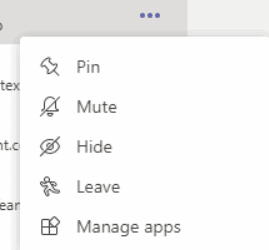
Anda juga dapat mengaktifkan dan menonaktifkan pemberitahuan untuk pengguna individu, untuk melakukannya Anda harus mengklik tiga Titik horizontal. Kemudian pilih opsi Bungkam jika Anda ingin membungkam pemberitahuan dari pengguna itu.
Sesuaikan Pemberitahuan Microsoft Teams di Smartphone Anda
Untuk pengguna ponsel cerdas, Anda hanya memiliki dua opsi untuk menyesuaikan pemberitahuan Tim. Klik pada tiga garis sejajar untuk menampilkan menu pilihan mereka Notifikasi.

Anda dapat memilih Hanya Saat tidak aktif di desktop atau itu Selalu, meskipun aktif di desktop pilihan. Selain itu, Anda juga dapat menyesuaikan pemberitahuan untuk Obrolan, Balasan, dll., Dengan membuka Konfigurasikan Notifikasi pilihan.

Metode alternatif lain untuk mengkustomisasi pemberitahuan tim di ponsel Anda adalah dengan masuk ke detail aplikasi tim. Di sana pilih Tampilkan Notifikasi opsi, dan aktifkan dan nonaktifkan opsi untuk menyesuaikan pemberitahuan Tim.
Untuk pengguna iPhone, Pemberitahuan dari semua aplikasi ada di dalam jendela Pengaturan> Pemberitahuan. Anda dapat menyesuaikan pengaturan notifikasi di sana. Anda dapat mematikan, atau membuatnya diam juga.
Kesimpulan
Dengan ponsel cerdas dan komputer yang dipenuhi dengan banyak aplikasi, pemberitahuan meningkat secara eksponensial. Pemberitahuan semacam itu benar-benar dapat mengacaukan dan menimbulkan gangguan yang tidak perlu di lingkungan yang produktif. Jadi ikuti tip di atas dan kurangi atau hilangkan sepenuhnya dan sesuaikan Notifikasi di Microsoft Teams. Jika ada masalah, pujilah di bawah ini dan saya akan ada untuk membantu Anda.
Pilihan Editor:
- Fix: Masalah Pemberitahuan Skype Tidak Akan Pergi
- Cara Menghentikan prompt Windows 10 yang menyarankan untuk mendaftar ke layanan Microsoft
- Cara Memasang dan Menjalankan Photoshop di Chromebook
- Microsoft Teams vs. Zoom: Mana yang Lebih Baik?
- Cara Mengaktifkan Pembatalan Kebisingan di Microsoft Teams